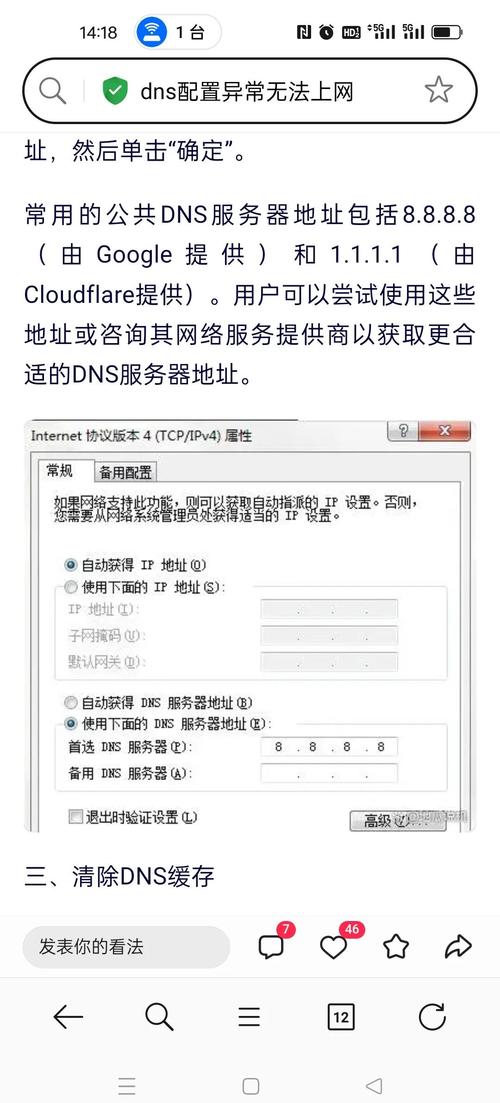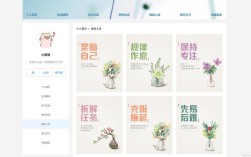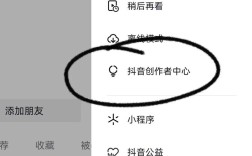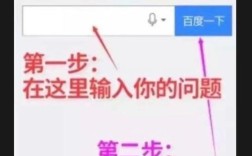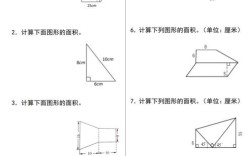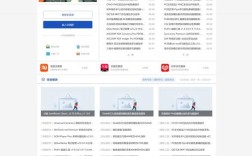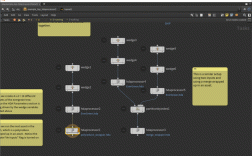要理解如何查看访问网站的DNS(域名系统)记录,首先需要明确DNS的核心作用:它作为互联网的“电话簿”,将人类易于记忆的域名(如www.example.com)转换为机器可识别的IP地址(如93.184.216.34),查看DNS记录不仅能帮助排查网站无法访问、解析延迟等问题,还能了解域名的配置情况,如邮件服务器、CDN加速节点等,以下是查看DNS记录的多种方法、工具及具体操作步骤,并结合表格对比不同场景下的适用性。
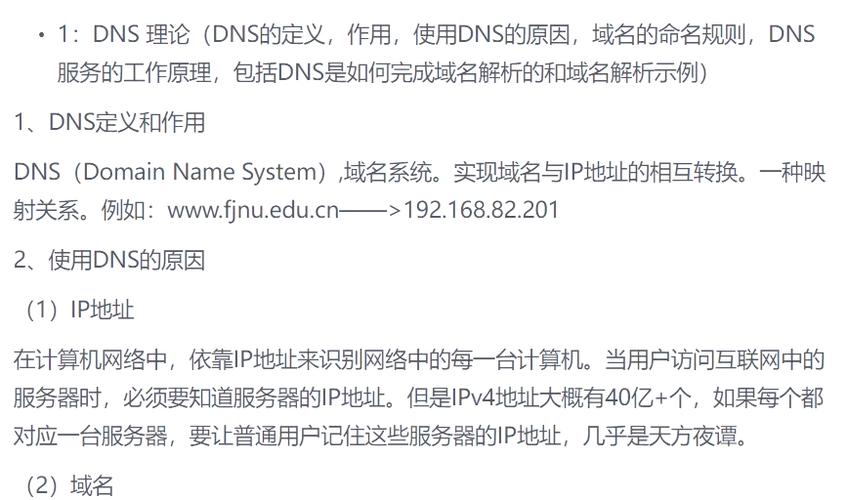
通过命令行工具查看DNS记录
命令行工具是快速查询DNS记录的基础方式,适用于Windows、macOS和Linux系统,无需安装额外软件。
nslookup命令
nslookup是最常用的DNS查询工具,支持交互式和非交互式查询。
- 基本查询:打开命令行(Windows中为CMD或PowerShell,macOS/Linux为Terminal),输入
nslookup 域名,例如nslookup www.baidu.com,将返回域名对应的A记录(IPv4地址)和权威DNS服务器信息。 - 查询特定记录类型:通过
set type参数指定记录类型,如set type MX查询邮件交换记录,set type CNAME查询别名记录,set type TXT验证域名所有权等,查询完成后输入exit退出交互模式。 - 使用指定DNS服务器:若需检查特定DNS服务商的解析结果,可添加DNS服务器IP,如
nslookup www.example.com 8.8.8.8(使用Google DNS)。
dig命令
dig(Domain Information Groper)是Linux/macOS下更强大的DNS工具,返回信息更详细,支持输出格式化。
- 基本查询:输入
dig 域名,例如dig www.example.com,将返回A记录、NS记录、SOA记录等完整信息,包括TTL(生存时间)、响应时间等。 - 查询特定记录:通过
dig 域名 记录类型指定,如dig example.com MX查询邮件记录,dig example.com AAAA查询IPv6地址。 - 简洁输出:添加
+short参数可仅返回核心结果,如dig www.example.com +short,适合快速获取IP地址。 - 反向查询:通过
dig -x IP地址实现IP到域名的反向解析,如dig -x 93.184.216.34。
host命令
host是轻量级DNS查询工具,输出简洁,适合快速检查。

- 基本查询:
host 域名,如host www.example.com,返回A记录和权威服务器。 - 查询特定记录:
host -t 记录类型 域名,如host -t MX example.com。
通过在线DNS查询工具查看
对于不熟悉命令行的用户,在线工具提供了直观的图形化界面,支持全球DNS服务器节点查询,便于对比不同地区的解析结果。
常用在线工具
- Google Public DNS Lookup(https://dns.google/):输入域名后可选择记录类型,返回结果清晰,支持实时查询。
- MxToolbox DNS Lookup(https://mxtoolbox.com/NSLookup.aspx):提供多种DNS检测工具,如NS查询、MX查询、黑名单检测等,适合深度排查。
- DNSViz(https://dnsviz.net/):可视化DNS查询路径,显示DNSSEC验证状态,适合分析DNS配置安全性和完整性。
操作步骤
- 打开在线DNS查询工具网站。
- 在输入框中填写目标域名(如www.example.com)。
- 选择记录类型(A、AAAA、MX、CNAME、TXT等)。
- 点击“查询”按钮,页面将显示记录内容、TTL值、响应时间及权威DNS服务器信息。
通过操作系统自带工具查看
Windows系统
- 控制台网络诊断:在CMD中运行
nslookup进入交互模式后,输入set all可查看所有DNS配置信息,包括本地DNS服务器、搜索列表等。 - 网络适配器设置:进入“控制面板”>“网络和Internet”>“网络和共享中心”>“更改适配器设置”,右键点击网络连接>“属性”>“Internet协议版本4(TCP/IPv4)”,查看或修改DNS服务器地址。
macOS/Linux系统
- 网络偏好设置:macOS中通过“系统偏好设置”>“网络”>“高级”>“DNS”标签页查看当前DNS配置;Linux中可通过
cat /etc/resolv.conf查看系统默认DNS服务器。
DNS记录类型及查看场景
不同类型的DNS记录用途各异,查看时需根据需求选择对应记录类型:
| 记录类型 | 功能 | 查看场景 | 示例 |
|---|---|---|---|
| A记录 | 将域名指向IPv4地址 | 检查网站服务器IP | nslookup example.com |
| AAAA记录 | 将域名指向IPv6地址 | 网站支持IPv6访问排查 | dig example.com AAAA |
| CNAME记录 | 域名别名(如www指向主域名) | 检查CDN或子域名配置 | host -t CNAME www.example.com |
| MX记录 | 指定邮件服务器 | 邮件收发问题排查 | dig example.com MX |
| TXT记录 | 存储文本信息(如SPF、DKIM) | 邮件认证配置验证 | nslookup -q=txt example.com |
| NS记录 | 指定权威DNS服务器 | 域名服务器变更检查 | host -t NS example.com |
| SOA记录 | 域名管理信息(如主服务器、序列号) | 域名配置状态确认 | dig example.com SOA |
DNS查询中的常见问题与解决
- 解析延迟或失败:可能是本地DNS缓存问题,可通过
ipconfig /flushdns(Windows)或sudo killall -HUP mDNSResponder(macOS)刷新缓存;或尝试更换公共DNS(如8.8.8.8、1.1.1.1)。 - 记录不一致:若不同地区DNS服务器返回结果不同,可能是TTL设置过短或DNS服务器未同步,建议延长TTL(通常建议24小时以上)后再修改记录。
- DNSSEC验证失败:通过DNSViz工具检查DNSSEC配置,确认密钥签名是否正确。
相关问答FAQs
Q1: 如何判断DNS解析是否被劫持?
A: 可通过以下方法检查:① 使用nslookup 域名 8.8.8.8(强制使用Google DNS查询)与本地DNS查询结果对比,若IP地址不一致,可能存在劫持;② 在线工具(如https://www.intoDNS.com/)检测DNS配置,若提示“Glue records missing”或“Nameservers responding with different IPs”等警告,需进一步排查;③ 检查hosts文件(Windows在C:\Windows\System32\drivers\etc\hosts,macOS/Linux在/etc/hosts)是否有异常域名绑定。
Q2: TTL值对DNS查询有什么影响?如何设置?
A: TTL(Time To Live)表示DNS记录在本地DNS服务器中的缓存时间,单位为秒,TTL值越小,修改记录后全球生效越快(但会增加DNS服务器负担);TTL值越大,解析稳定性越高,但修改后需等待更长时间生效,通常建议:常规记录(如A记录)设置TTL为3600秒(1小时),重要服务(如邮件服务器)可设为600秒(10分钟),域名迁移前可临时设为300秒(5分钟)以加速生效,修改TTL需在DNS管理后台(如阿里云DNSPod、Cloudflare)中调整,修改后需等待旧缓存过期。